
ஸ்கிரீன்ஷாட் எடுக்க வேண்டிய அவசியம் இல்லாதவர் யார்? ஒரு திரையை அல்லது திரையின் ஒரு பகுதியைப் பிடிக்கும் போது, விஷயங்கள் அதிகமாகவோ அல்லது குறைவாகவோ எளிதாக இருக்கும். இந்தச் செயல்பாட்டிற்கு (Shift, Command மற்றும் 4) உதவும் விசைகளின் கலவையை நமது Mac கொண்டிருப்பதால், அதை எப்படிச் செய்வது என்று இணையத்தில் தேடலாம். ஆனால் ஒரு முழு வலைத்தளத்தையும் கைப்பற்றும் போது விஷயங்கள் மிகவும் சிக்கலானதாகிவிடும். குறிப்பாக இப்போது அவர்களில் பலர் எல்லையற்ற சுருள் என்று அழைக்கப்படுவதைத் தேர்ந்தெடுத்துள்ளனர். ஆனால் கவலைப்பட வேண்டாம், ஏனென்றால் எங்கள் இலக்கை அடைய வழிகள் உள்ளன. அவற்றில் சிலவற்றைப் பார்ப்போம்.
தொடங்குவதற்கு முன், நாம் பயன்படுத்தக்கூடிய சில கருவிகள் Safari அல்லாத பிற உலாவிகளுடன் வேலை செய்யும் என்று நான் கூற விரும்புகிறேன். எனவே, நீங்கள் மற்ற வழிசெலுத்தல் இயந்திரங்களைப் பயன்படுத்தாதவர்களில் ஒருவராக இருந்தால், பின்வரும் பயிற்சி உங்களுக்கு சற்று தடுமாறக்கூடும். நிச்சயமாக, பயர்பாக்ஸ் அல்லது கூகுள் குரோம் போன்ற பிற உலாவிகளைப் பயன்படுத்த உங்களை ஊக்குவிக்க விரும்புகிறேன். பிந்தையது பாதுகாப்பானது மற்றும் இயக்குவதற்கு இலகுவானதாக இருக்காது, ஆனால் உலகம் முழுவதும் பரவலாகப் பயன்படுத்தப்படுவதால், டெவலப்பர்கள் எங்கள் வாழ்க்கையை எளிதாக்குவதற்கு பயனர்களாக எங்களுக்கு சேவை செய்யும் நீட்டிப்புகளை உருவாக்குவதற்குத் திரும்புகின்றனர்: கருவிகளை உருவாக்க நாம் கீழே பார்க்க விரும்புவது போல.
நாங்கள் Safari உடன் தொடங்குகிறோம், இது எங்கள் மேக்ஸில் இயல்புநிலை உலாவியாகும்

சஃபாரியில் இருந்து, திரையைப் பிடிப்பதற்கான வழி இதுவரை கண்டிராத எளிமையான ஒன்றாக இருக்கலாம் என்று நான் சொல்ல வேண்டும். இப்போது, வலையில் நிறைய உள்ளடக்கம் இருக்கும்போது சிக்கல் வருகிறது, மேலும் நீங்கள் கைப்பற்றப்பட்ட அனைத்தையும் தொகுக்க வேண்டும். சில நேரங்களில் அது சிக்கிக் கொள்கிறது மற்றும் இலக்கை அடைய முடியாது. சில வலைப்பக்கங்கள் உள்ளன என்பதைத் தவிர, துல்லியமாக, முழுமையற்ற மற்றும் முழுமையான ஸ்கிரீன் ஷாட்களைத் தவிர்க்க உதவும் கருவிகள் செருகப்பட்டுள்ளன. பிடிப்பதற்காக, நாங்கள் பின்வருவனவற்றைச் செய்வோம்:
திரையில் நாம் பார்ப்பதை படம்பிடிக்க விரும்பினால், அழுத்தவும் ஷிப்ட், கட்டளை மற்றும் 3. நான் இதைச் சொல்கிறேன், ஏனென்றால் சில நேரங்களில் நாம் பார்க்கும் இணையம் மிகவும் விரிவானதாக இருக்காது, மேலும் நாம் பெரிதாக்குவதைக் குறைத்து, முழு இணையத்தையும் ஒரே திரையில் பொருத்தலாம். விசைகளின் கலவையை நாங்கள் பயன்படுத்துகிறோம், மேலும் அந்த இணையத்தை எங்களால் கைப்பற்ற முடியும். தர்க்கரீதியாக, நாம் பார்ப்பதைக் கைப்பற்றுகிறோம், துணைமெனுக்கள் அல்ல அல்லது நீங்கள் அவற்றை மற்ற உள்ளீடுகளில் உள்ளிடுவதில்லை... போன்றவை.
இப்போது, வலை நீளமாக இருந்தால், பின்னர் விருப்பங்களில் ஒன்று:
- இணையத்தை PDF வடிவத்தில் அச்சிடவும். அதன் மூலம் ஸ்க்ரோலிங் செய்யாமலேயே நமக்கு முன்னால் உள்ள முழு வலையையும் அந்த வடிவத்தில் பிடிக்க முடியும். ஆனால் ஜாக்கிரதை, இதில் உள்ள தகவல்களின் அளவு காரணமாக இது பலனளிக்காத நேரங்களும் உள்ளன மற்றும் PDF உருவாக்கப்படாது.
க்கு செல்ல மறக்காதீர்கள் மேசை சஃபாரியில் உருவாக்கப்பட்ட ஸ்கிரீன்ஷாட்கள் இயல்பாகவே சேமிக்கப்படும்.
குரோம். பல நீட்டிப்புகளைக் கொண்ட உலாவி பெரும் உதவியாக இருக்கும்
நாங்கள் ஏற்கனவே கூறியுள்ளோம் குரோம் குறிப்பிட்ட அம்சங்களில் வரையறுக்கப்பட்ட அல்லது குறைந்தபட்சம் நிச்சயமற்ற தனியுரிமை காரணமாக, இது எங்கள் மேக்ஸுக்கு சிறந்த உலாவியாக இருக்காது. ஆனால் இது பரவலாகப் பயன்படுத்தப்படும் உலாவியாகும், எனவே எங்கள் இலக்கை அடைய உதவும் பல நீட்டிப்புகள் உள்ளன.
நமக்கு என்ன விருப்பங்கள் இருக்க முடியும் என்று பார்ப்போம்:
- கேட்ச் கிடைக்கும் PDF இல்: நாம் கைப்பற்ற விரும்பும் வலையில் இருக்கும் போது, மேல் வலது ஓரத்தில் நமது பார்வையை செலுத்துவோம். அங்கு மற்றும் உலாவியின் மேல் பட்டியில் அமைந்துள்ளது, நாங்கள் அச்சிட விருப்பம் உள்ளது. இலக்கு பிரிவில் PDF ஆகச் சேமிக்கும் விருப்பம் எங்களிடம் இருப்பதைப் பார்க்கவும். புத்திசாலி. நான் சொல்வதை உங்களால் கண்டுபிடிக்க முடியவில்லை என்றால், அச்சு சாளரத்தைத் திறக்க விசைப்பலகையில் Ctrl + P ஐ அழுத்தவும்.
- உடன் செல்லலாம் நீட்சிகள் இந்த உலாவியில் இருந்து:
- நாம் விரும்பினால், எடுத்துக்காட்டாக, பக்கத்தை பட வடிவத்தில் சேமிக்க, நாம் பயன்படுத்தலாம்: அற்புதமான ஸ்கிரீன்ஷாட் மற்றும் ஸ்கிரீன் ரெக்கார்டர்
2. வேலை செய்யும் நீட்டிப்புகளில் மற்றொன்று அழைப்பு நன்றாக இருக்கிறது ஃபயர்ஷாட். உண்மையில் இதைத்தான் நான் வழக்கமாகப் பயன்படுத்துகிறேன். ஏன்? அதன் எளிமைக்காகவும், பல வடிவங்களில் ஸ்கிரீன்ஷாட்டைச் சேமிக்கும் திறனுக்காகவும், இந்த நீட்டிப்பு Safari, Firefox, Edge, Opera, Vivaldi, Internet Explorer, SeaMonkey மற்றும் பிற குரோமியம் சார்ந்த உலாவிகளுடன் இணக்கமாக இருப்பதால். ஆனால் கூடுதலாக, இது ஆம் அல்லது ஆம் என்று செயல்படும் ஒரு நிரலாகும். அது என்னை ஒருபோதும் வீழ்த்தியதில்லை, என்னைத் தோற்கடித்ததுமில்லை. இணைய ஸ்கிரீன் ஷாட்கள் எவ்வளவு கனமாக இருந்தாலும், எத்தனை மெகாபைட்களை உருவாக்கினாலும், PDF ஆக்கிரமித்தாலும், அது எப்போதும் இணைய ஸ்கிரீன்ஷாட்களை எடுக்க முடிகிறது. (வழக்கமாக நான் PDF இல் எடுக்கிறேன்). ஆனால் நாம் கைப்பற்றும் போது அது நமக்கு வழங்கும் விருப்பங்கள் மிகவும் பரந்தவை. எல்லா உள்ளடக்கத்தையும் படம்பிடிக்க, அது எப்படி உருட்டுகிறது என்பதைப் பார்ப்பது மிகவும் அருமையாக இருக்கிறது.
எட்ஜ் உலாவி
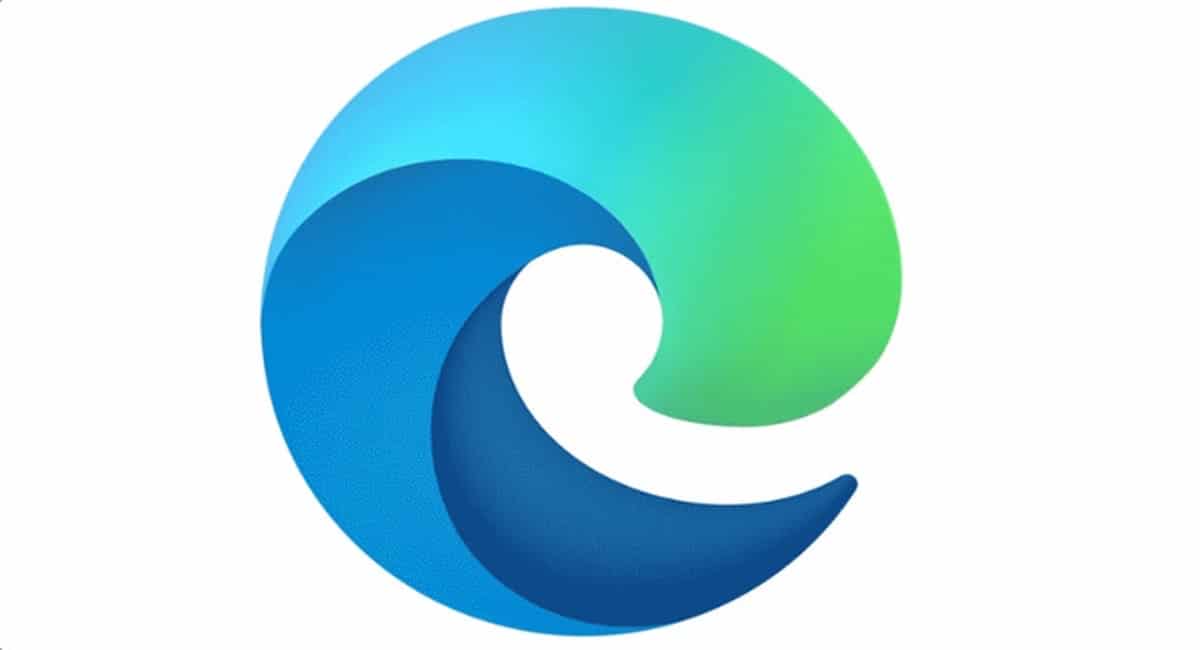
மைக்ரோசாப்டின் உலாவி, முழு இணையத்தையும் கைப்பற்றும் பல்வேறு வழிகளைக் கொண்டுள்ளது. எப்போதும் போல, திரையை PDF வடிவத்தில் அச்சிடுவதற்கான விருப்பம் எங்களிடம் உள்ளது, ஆனால் இந்த விருப்பமும் இந்த உலாவியும் எனக்கு நன்றாக வேலை செய்யவில்லை என்பது உண்மைதான். நான் எப்பொழுதும் இணையத்தில் வந்திருப்பதால் இது நடந்ததா என்று எனக்குத் தெரியவில்லை வரம்புகள், அல்லது எட்ஜ் விரும்பவில்லை என்பதால்.
இப்போது, மேலே உள்ள நீட்டிப்பை நிறுவவும். நீங்கள் வருத்தப்பட மாட்டீர்கள்
பயர்பாக்ஸில் படம் பிடிக்கவும்

போன்ற வலைப்பக்கங்களை நாம் கைப்பற்ற விரும்பினால் பயர்பாக்ஸில் PDFகள் நாம் முதலில் ஒரு இணக்கமான நீட்டிப்பைப் பதிவிறக்க வேண்டும் PDF மந்திரவாதி, முற்றிலும் இலவசம் மற்றும் மிகவும் பிரபலமானது. இதைச் செய்ய, உங்கள் வழியாக நீட்டிப்பைப் பதிவிறக்கவும் பயர்பாக்ஸில் அதிகாரப்பூர்வ முகவரி. நீட்டிப்பை நிறுவிய பின், அதனுடன் வேலை செய்ய ஆரம்பிக்கலாம். நாம் கைப்பற்ற விரும்பும் இணையத்தில் இருக்கும்போது, கருவியை செயல்படுத்த வேண்டும்.
ஐகானில் கிளிக் செய்யவும் PDF மந்திரவாதி கருவிப்பட்டியின் வலது மூலையில் PDF எழுத்துக்கள் மற்றும் ஒரு சிறிய வழிகாட்டி தொப்பியின் வடிவத்தில் அமைந்துள்ளது. இணையப் பக்கப் பிடிப்பிலிருந்து PDF படத்தைத் தானாகத் திறப்பதன் மூலம் நிரல் அதன் மேஜிக்கைச் செய்யும். இப்போது நாம் கோப்பை மட்டுமே சேமிக்க வேண்டும், அவ்வாறு செய்ய, கிளிக் செய்யவும் ஐகானைப் பதிவிறக்குக திரையின் மேல் வலதுபுறத்தில் அமைந்துள்ள ஒரு இலை மற்றும் கீழே சுட்டிக்காட்டும் அம்புக்குறி மூலம் குறிப்பிடப்படுகிறது.